Windows 10系统双显卡互相切换的方法
来源:网络收集 点击: 时间:2024-04-04Windows 10系统双显卡互相切换的方法
下面以笔记本电脑为例说明 Windows 10系统双显卡互相切换的方法
查看电脑是否配备双显卡的方法:
在设备管理器中,我们可以展开显示适配器,可以查看电脑是否配备了双显卡。
从下图中我们可以看到,此笔记本电脑配备了双显卡:
集成显卡:Intel(R)HD Graphics 630
独立显卡:NVIDA GeForce GXT 1050Ti
 2/9
2/9查看正在使用的是什么显卡的方法:
右键点击:Intel(R)HD Graphics 630,在右键菜单中如果看到:禁用设备(D)则目前使用的是集成显卡,此时如果右键点击:NVIDA GeForce GXT 1050Ti,则右键菜单中一定会显示:启用设备(E);
 3/9
3/9Windows 10系统双显卡互相切换的方法
笔记本电脑从集成显卡切换到独立显卡:
如果笔记本电脑正在连接电源使用,即不需要考虑能量消耗(或者玩游戏及作图)时,我们可以使用电脑配备的独立显卡。
从集成显卡切换为独立显卡的方法是:
右键点击集成显卡Intel(R)HD Graphics 630,在右键菜单中点击:禁用设备(D);
 4/9
4/9我们右键点击集成显卡Intel(R)HD Graphics 630的 禁用设备(D) 以后,电脑屏幕会出现闪烁现象,但很快会显示正常,我们再点击独立显卡NVIDA GeForce GXT 1050Ti,在右键菜单中我们点击:启用设备(E);
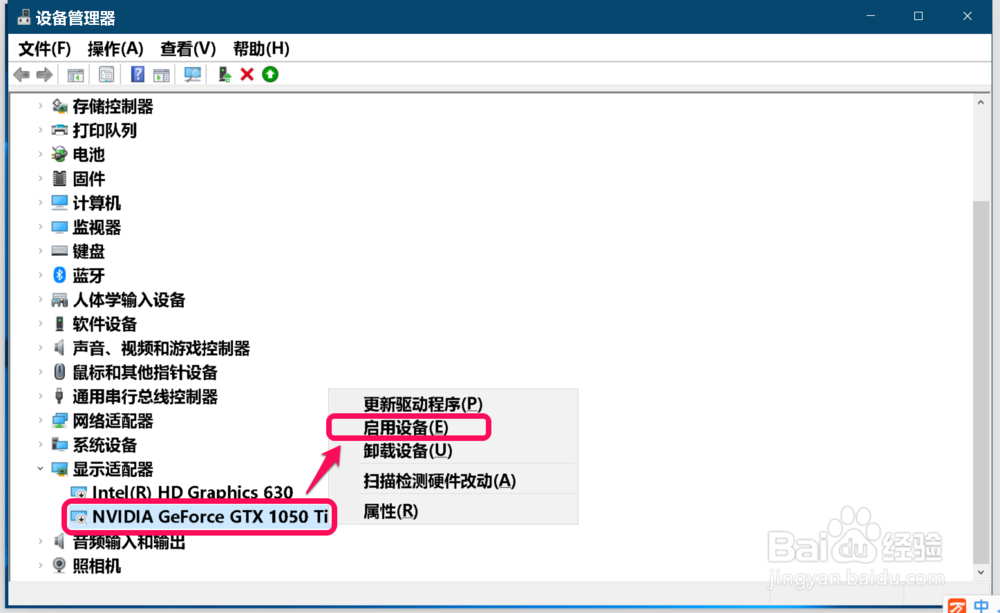 5/9
5/9此时我们右键点击集成显卡 Intel(R)HD Graphics 630,右键菜单中会显示【启用设备(E)】;右键点击独立显卡NVIDA GeForce GXT 1050Ti,在右键菜单中我们会看到【禁用设备(D)】,说明显卡已切换到独立显卡。
 6/9
6/9笔记本电脑从独立显卡切换到集成显卡:
如果笔记本电脑正在使用自带的电池(断开外接电源)且不玩游戏或制图时,为降低能量消耗,我们可以将独立显卡切换为集成显卡。
从独立显卡切换为集成 显卡的方法是:
右键点击集成显卡Intel(R)HD Graphics 630,在右键菜单中点击:启用设备(E);
 7/9
7/9我们点击启用设备(E)以后,电脑屏幕也会出现闪烁现象,也会很快显示正常,此时我们右键点击独立显卡NVIDA GeForce GXT 1050Ti,在右键菜单中再点击:禁用设备(D);
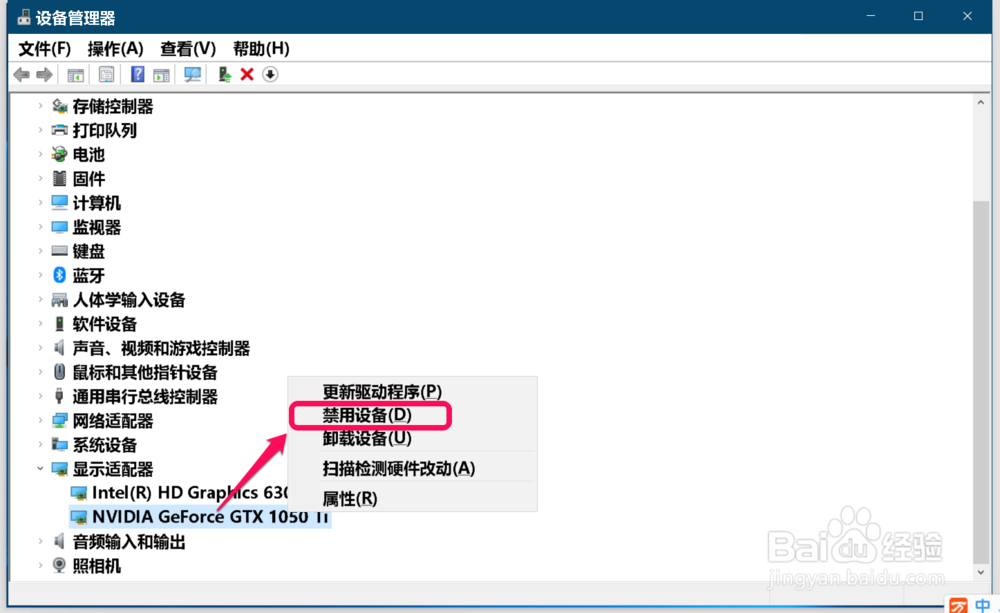 8/9
8/9当显卡切换到集成显卡Intel(R)HD Graphics 630以后,我们右键点击:Intel(R)HD Graphics 630,可以看到右键菜单中的【禁用设备(D)】,再右键点击独立显卡NVIDA GeForce GXT 1050Ti,在右键菜单中可以看到【启用设备(E)】;
 9/9
9/9上述即Windows 10系统双显卡互相切换的方法,供朋友们参考。
双显卡互相切换方法版权声明:
1、本文系转载,版权归原作者所有,旨在传递信息,不代表看本站的观点和立场。
2、本站仅提供信息发布平台,不承担相关法律责任。
3、若侵犯您的版权或隐私,请联系本站管理员删除。
4、文章链接:http://www.1haoku.cn/art_426075.html
 订阅
订阅